


Jos kasvot näyttävät kuvassa liian tummilta kirkasta taustaa vasten, voit lisätä niiden kirkkautta.
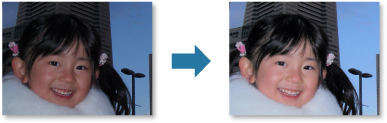
 Huomautus
HuomautusOn suositeltavaa käyttää kasvojen kirkastusta, jos automaattisen valokuvan korjauksen tulos ei ole riittävä.
Voit korjata myös kirkkaan taustan aiheuttamat tummat kuvat automaattisella valokuvan korjaustoiminnolla.
Valitse kuvat, jotka haluat korjata.
Valitse näytön alareunasta Korjaa/paranna (Correct/Enhance).
Näyttöön tulee Korjaa/paranna kuvia (Correct/Enhance Images) -ikkuna.
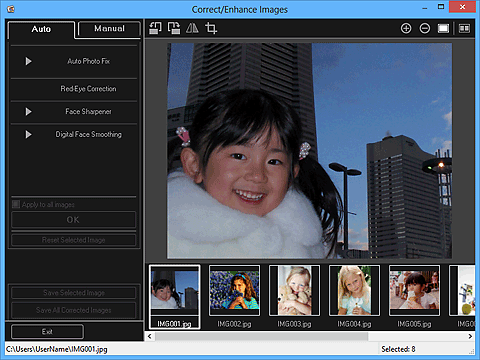
Valitse korjattava kuva Valitut kuvat -alueelta.
Valittu kuva tulee näkyviin esikatselualueelle.
 Huomautus
HuomautusJos olet valinnut vain yhden kuvan, näkyviin tulee ainoastaan esikatselukuva. Valitut kuvat -aluetta ei näytetä.
Valitse ensin Manuaalinen (Manual) ja valitse sitten Korjaa/paranna (Correct/Enhance).
Valitse Kasvojen kirkastus (Face Brightener).
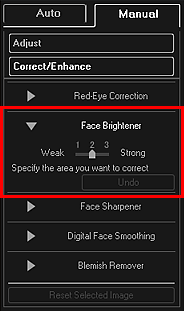
 Huomautus
HuomautusKorjauksen tasoa voidaan vaihtaa siirtämällä kohdan Kasvojen kirkastus (Face Brightener) alla näkyvää liukusäädintä.
Kun osoitinta siirretään kuvan päällä, osoitin muuttuu muotoon  (tähtäin).
(tähtäin).
Määritä korjattava alue hiirellä vetämällä ja napsauta sitten kuvan päällä näkyvää OK-painiketta.
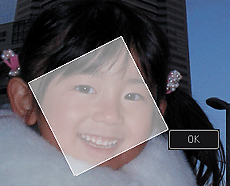
Koko kuva korjataan siten, että määritetty kasvojen alue kirkastuu, ja  (korjaa/paranna) -merkki näkyy kuvan vasemmalla puolella ylhäällä.
(korjaa/paranna) -merkki näkyy kuvan vasemmalla puolella ylhäällä.
 Huomautus
HuomautusVoit myös kiertää valittua aluetta vetämällä sitä hiirellä.
Napsauttamalla  (näytä vertailunäyttö) -painiketta voit tarkastella erillisessä ikkunassa kuvaa ennen korjausta ja korjauksen jälkeen, minkä ansiosta vertaileminen ja korjauksen tulosten arvioiminen on helppoa.
(näytä vertailunäyttö) -painiketta voit tarkastella erillisessä ikkunassa kuvaa ennen korjausta ja korjauksen jälkeen, minkä ansiosta vertaileminen ja korjauksen tulosten arvioiminen on helppoa.
Voit kumota viimeisen toiminnon napsauttamalla Kumoa (Undo).
Valitse Tallenna valittu kuva (Save Selected Image) tai Tallenna kaikki korjatut kuvat (Save All Corrected Images).
Korjatut kuvat tallennetaan uusina tiedostoina.
 Huomautus
HuomautusJos haluat tallentaa vain halutut kuvat, valitse ne ja valitse sitten Tallenna valittu kuva (Save Selected Image). Voit tallentaa kaikki korjatut kuvat kerralla valitsemalla Tallenna kaikki korjatut kuvat (Save All Corrected Images).
Korjatut kuvat voidaan tallentaa ainoastaan JPEG/Exif-muodossa.
Valitse Lopeta (Exit).
 Tärkeää
TärkeääJos korjattuja kuvia ei tallenneta, korjaukset poistetaan.
Sivun alkuun |